Dropbox è una delle migliori soluzioni di archiviazione cloud per chiunque debba condividere o collaborare su documenti, audio o immagini. Finché hai la connettività Internet, puoi accedere ai tuoi file da qualsiasi luogo, assicurandoti che un file specifico non verrà dimenticato quando non sei al computer.
Se si salvano spesso documenti o immagini dal Web, è possibile notare che il processo non è molto snello da solo. È necessario utilizzare il software Dropbox sul PC e scegliere tale cartella ogni volta che si desidera salvare qualcosa, oppure è necessario individuare il file e caricarlo tramite il browser Web. Con la prima opzione, è possibile impostare il percorso di download predefinito su Dropbox, ma probabilmente non si desidera salvare ogni file nel proprio account a spazio limitato. Alla fine, nessuna di queste opzioni è l'ideale, quindi perché non controllare l'estensione Download to Dropbox per Google Chrome? Solo due clic e puoi salvare direttamente nel tuo account Dropbox.
Per prima cosa dovrai installare una copia di Download in Dropbox per Chrome. Visita la pagina di estensione sul Chrome Web Store e fai clic sul pulsante Aggiungi a Chrome in alto a destra delle informazioni sull'estensione.

Quindi, accedi al tuo account Dropbox. Se hai attivato l'autenticazione in due passaggi Dropbox, probabilmente dovrai inserire anche il tuo codice di sicurezza.

Dovresti vedere una pagina di caricamento che dice che l'accesso ha avuto successo. Verifica di aver effettuato l'accesso guardando l'icona Scarica su Dropbox sulla barra degli strumenti di Chrome. Non dovrebbe esserci alcun indicatore di allarme rosso o giallo sull'icona se l'estensione è pronta per l'uso. Se è presente un avviso, è possibile fare clic sull'icona e controllare gli errori.

Ora puoi navigare sul Web e scaricare i file direttamente nel tuo account Dropbox facendo clic con il tasto destro e selezionando "Carica su Dropbox" dal menu. Lo stato del download può essere verificato facendo clic sull'icona per il download su Dropbox nella barra degli strumenti di Chrome. Vale la pena notare che la posizione di caricamento predefinita è Apps / Chrome Download, che può essere modificata andando nell'area Impostazioni dell'estensione (fare clic sul pulsante e quindi sull'icona Impostazioni cog).
L'aggiunta di questa estensione elimina la necessità di "seguire" i file che hai scaricato che intendi aggiungere al tuo account Dropbox. Sarai in grado di salvare direttamente nel cloud senza molto sforzo.
(Tramite AddictiveTips)









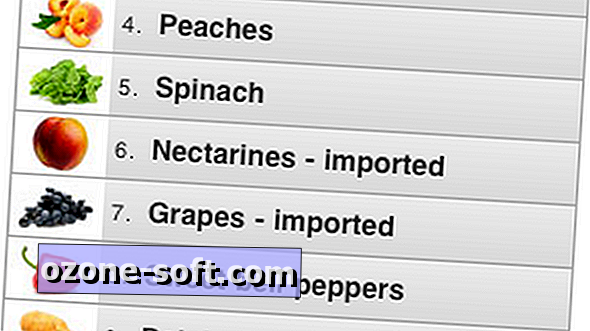



Lascia Il Tuo Commento